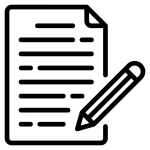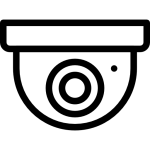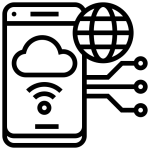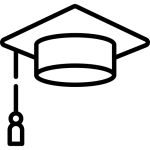در دنیای امروز، تامین امنیت و حفظ آن، یکی از نیاز های ضروری هر سازمان و یا هر محیط عمومی می باشد. یکی از این محیط ها، پارکینگ های عمومی و خصوصی هستند که خودروهای مختلفی در آن ها تردد می کنند و برای کنترل ورود و خروج خودروها، و پیگرد خودروهای متخلف، به یک سامانه جامع و کارآمد نیاز داریم. در حال حاضر، شرکت های بزرگ نظارت تصویری از جمله داهوا، سری جدیدی از محصولات خود را تحت عنوان دوربین مداربسته پلاک خوان پارکینگی، ارائه کرده اند.
دوربین های پلاک خوان پارکینگی داهوا، می توانند تصویر شماره پلاک خودرو را به هنگام ورود و خروج با وضوح کامل تشخیص، شناسایی و ثبت کنند، در صورت مجاز بودن خودرو، درب پارکینگ را باز کنند و یا راهبند را برای عبور خوردرو فعال نمایند.
در ادامه به بررسی قابلیت تنظیمات دوربین های پلاک خوان پارکینگی داهوا، می پردازیم.
قابلیت های دوربین مداربسته پلاک خوان پارکینگی
این نوع دوربین، امکان ارائه قابلیت هایی چون : امکان ورود خودروها بر اساس لیست سفید و سیاه، گزارش گیری، اعلان هشدار و … را فراهم می سازد.
- لیست سفید و سیاه : امکان تعیین خودروهای مجاز و غیر مجاز در دیتابیس دوربین
- مدیریت کاربر: امکان ایجاد نام کاربرهای مختلف و اعمال دسترسی و محدودیت های گوناگون
- گزارش گیری : امکان پشتیبانی از 1024 Log
- روش های ذخیره سازی : امکان ذخیره سازی در ftp و کارت حافظه
- امکان ارسال اعلان و هشدار
- پشتیبانی از پروتکل های HTTP, TCP, UDP, Multicast, RTP/RTSP و…
- قابلیت Snapshot: ذخیره عکس و درج Watermark، همچنین ذخیره اطلاعات شماره پلاک، ساعت و تاریخ عبور، محل، رنگ پلاک و اطلاعات ANPR در عکس فوری
- قابلیت تشخیص شماره پلاک و رنگ خودرو
- سامانه می تواند با توجه به میزان وضوح تصویر، سرعت شاتر و مقدار IRIS را تنظیم نماید.
- و ….
ورودی / خروجی دوربین مداربسته پلاک خوان پارکینگی داهوا
این دوربین، دارای چند پورت ورودی خروجی به صورت زیر می باشد:
پورت های 1 و 2 : ورودی و خروجی صدا: با استفاده از ورودی و خروجی صدا، می توانید با شخصی که کنار دوربین حضور دارد، مکالمه دو طرفه (Two-Way-Talk) داشته باشید.
پورت 3: پورت شبکه
پورت 4: خروجی هشدار است. شما می توانید فهرستی از شماره پلاک های مد نظر خود را تهیه کرده و این فهرست را در لیست سفید دوربین وارد کنید، سپس خروجی هشدار دوربین را به یک راه بند متصل کنید، در این صورت، دوربین به محض تشخیص پلاکی که در لیست سفید قرار دارد، راه بند را باز می کند.
پورت 5 : ورودی تغذیه دوربین
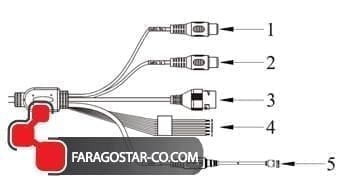
شرایط نصب
| ارتفاع | بهترین فاصله عکس برداری | نهایت بازه عکس برداری | عرض تصویر | |
| فاصله از کنار | ۱٫۲ متر | ۵ متر ± ۱ متر | ۴ تا ۸ متر | ۳٫۵ متر |
| فاصله از بالا راست | ۲ متر | ۵ متر ± ۱ متر | ۴ تا ۸ متر | ۷ متر |
راهنمای تنظیمات دوربین مداربسته پلاک خوان پارکینگی داهوا
تنظیم لیست سفید و لیست سیاه
برای تنظیم و تعریف پلاک در لیست سفید و سیاه؛ به صفحه وب دوربین مراجعه کرده و به روش زیر عمل کنید:

- روی Setting کلیک کنید.
- روی ITC کلیک کنید..
- روی BW List کلیک کنید.
- روی برگه White List Search کلیک کنید.
- روی Add کلیک کنید.
- در این قسمت شماره پلاک را وارد کنید.
- در این قسمت مشخص کنید که شماره پلاک مورد نظر از چه تاریخ و ساعتی در لیست سفید قرار بگیرد.
- در این قسمت مشخص کنید شماره پلاک مورد نظر تا چه تاریخ و ساعتی در لیست سفید قرار بگیرد.
- در این قسمت نام صاحب و یا راننده خودرو را وارد نمائید
- اگر دوربین به راه بند متصل باشد و گزینه Authorize را انتخاب کنید، دوربین با تشخیص این پلاک، راه بند را باز می کند و با انتخاب گزینه No Authorize راه بند باز نمی شود.
- با انتخاب این گزینه، پس از کلیک بر روی OK، این پنجره بسته نمی شود و می توانید پلاک دیگری ثبت کنید.
- پس از ورود اطلاعات، روی Yes کلیک کنید تا پلاک ذخیره شود.
برای تنظیم لیست سیاه، در همان صفحه BW List، روی برگه Black List Search کلیک کنید و در ادامه به روش زیر عمل کنید.
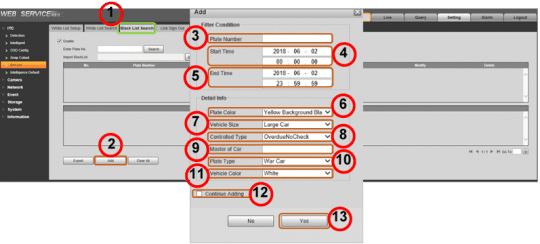
- روی برگه Black List Search کلیک کنید.
- روی Add کلیک کنید.
- در این قسمت شماره پلاک را وارد نمائید.
- در این قسمت مشخص کنید که شماره پلاک مورد نظر از چه تاریخ و ساعتی در لیست سیاه قرار بگیرد.
- در این قسمت مشخص کنید شماره پلاک مورد نظر تا چه تاریخ و ساعتی در لیست سیاه قرار بگیرد.
- در این قسمت رنگ پلاک و اعداد روی پلاک را مشخص کنید
- در این قسمت اندازه خودرو را مشخص کنید.
- دلیل قرار گرفتن در لیست سیاه.
- نام صاحب یا راننده خودرو را در این جا وارد کنید.
- نوع پلاک را مشخص کنید(نظامی، اداری، شخصی).
- رنگ خودرو را در اینجا مشخص کنید.
- اگر می خواهید پس از ثبت پلاک و خودروی جاری، پلاک دیگری ثبت کنید، این گزینه را تیک بزنید.
- پس از ورود اطلاعات روی Yes کلیک کنید تا پلاک ذخیره شود.
نمایش شماره پلاک های ثبت شده در NVR
توجه: در حال حاضر NVR های سری۵ مانند NVR-5232-4KS2 قابلیت ANPR را پشتیبانی می کنند، لطفا در انتخاب محصول دقت نمایید.
جهت نمایش شماره های ثبت شده روی صفحه کلیک راست کنید، وارد منو شده و به روش زیر عمل کنید.
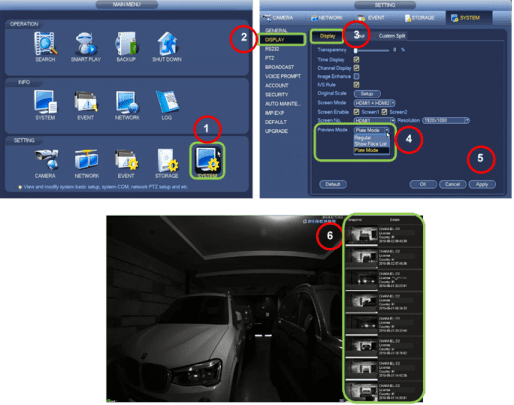
- روی System کلیک کنید.
- وارد منوی Display بشوید.
- روی برگه Display کلیک کنید.
- در این قسمت روی فلش رو به پایین کلیک کنید تا منوی آبشاری باز شود و از لیست موجود گزینه Plate Mode را انتخاب کنید.
- سپس روی Apply کلیک کنید تا تنظیمات ذخیره شوند.
- حال همانند تصویر ۶، یک پنل به سمت راست تصویر اضافه می شود و آخرین پلاک های ثبت شده در سیستم، در این پنل نمایش داده می شوند.
جستجوی پلاک ها
شما می توانید با گزینه ی Smart Play بازپخش را با پلاک های ثبت شده انجام دهید و این قسمت پلاک های ثبت شده در دستگاه را لیست کرده و شما می توانید فیلم مربوط به همان پلاک را مشاهده کنید. دستگاه کلیه پلاک های ثبت شده در تاریخ و ساعت مورد نظر را برای شما نمایش می دهد.
برای انجام این کار، روی صفحه کلیک راست کرده، وارد منوی اصلی شوید و به روش زیر عمل کنید :
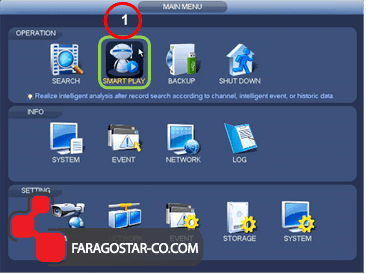
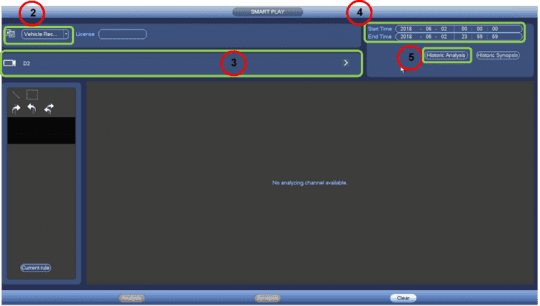
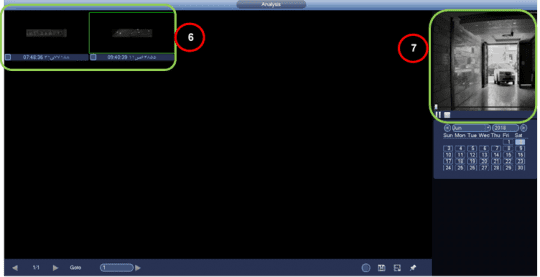
- روی Smart Play کیلک کنید.
- در اینجا گزینه Vehicle Recognition را انتخاب کنید.
- در اینجا کانالی که دوربین پلاک خوان روی آن نصب شده را انتتخاب کنید.
- در این قسمت ساعت و تاریخ مورد نظر خود را وارد کنید.
- روی Historic Analysis کلیک کنید تا رکورد های مورد نظر را جستجو کند.
- در این جا عکس و اطلاعات پلاک های ثبت شده، قابل مشاهده می باشد.
- اگر دو بار روی عکس پلاک مورد نظر(در قسمت ۶) کلیک کنید، در این قسمت فیلم ضبط شده مربوط به همان پلاک نمایش داده می شود.
جستجو بر اساس شماره پلاک
برای جستجو و بازپخش بر اساس شماره پلاک، باید از طریق وب به دستگاه متصل شده و شماره پلاک مورد نظر خود را جستجو کنید.
برای انجام این کار، مرورگر Internet Explorer را باز کنید و در قسمت آدرس، IP دستگاه را وارد کنید و وارد صفحه وب دستگاه بشوید. سپس نام کاربری و رمز عبور دستگاه را وارد کرده و وارد منوی دستگاه بشوید (آموزش ارتباط با دستگاه از طریق وب به طور کامل در سایت و کانال فراگستر در تلگرام و آپارات قرار داده شده). پس از ورود به دستگاه، روی SMART PLAY کلیک کرده و به روش زیر عمل کنید :
- روی SMART PLAY کلیک کنید تا وارد پنجره جستجوی هوشمند پلاک ها شوید.
- در اینجا گزینه Vehicle Recognition را انتخاب کنید.
- در اینجا کانالی که دوربین پلاک خوان روی آن تنظیم شده را انتخاب کنید.
- در این قسمت شماره پلاک مورد نظر را وارد کنید.
- در اینجا تاریخ و ساعت مورد نظر را وارد کنید.
- روی Historic Analysis کلیک کنید تا رکورد های مورد نظر را نمایش دهد.